A Restauração do sistema é um recurso útil no Microsoft Windows que permite ao usuário reverter o estado de seu computador para o estado anterior, que pode ser usado para se recuperar de mau funcionamento do sistema ou outros problemas.
Vários usuários do Windows encontram o erro de restauração do sistema 0x8007045b quando tentam instalar certas atualizações ou após uma falha na atualização do Windows 10 de uma versão anterior do Windows. Você receberá a seguinte mensagem de erro completa semelhante ao encontrar esse problema:
“A restauração do sistema não foi concluída com êxito. Os arquivos de sistema e as configurações do seu computador não foram alterados.
Detalhes:
A restauração do sistema falhou ao extrair o arquivo do ponto de restauração.
Ocorreu um erro não especificado durante a Restauração do sistema. (0x8007045b)
Você pode tentar a restauração do sistema novamente e escolher um ponto de restauração diferente. Se continuar a ver este erro, você pode tentar um método de recuperação avançado. ”
Embora seja específico para o procedimento de atualização, não é específico para nenhuma das versões do sistema operacional Windows, portanto, você pode encontrar o mesmo erro ocorrendo no Windows 7, Windows 8 ou Windows 8.1 e Windows 10.
A análise do problema mostra que o erro é desencadeado por corrupção de arquivo de sistema ou falha do Windows Update. Além disso, o erro pode ocorrer quando o programa de terceiros não é compatível com o sistema operacional ou interfere em outros processos.
A fim de corrigir o erro de restauração do sistema 0x8007045b no Windows 10 ou 8/7, os usuários são aconselhados a ler o artigo mencionado acima com atenção e seguir as soluções mencionadas abaixo, uma por uma, a fim de se livrar desse problema o mais rápido possível.
Método 1: Execute o verificador de arquivos do sistema do Windows: Em alguns casos, esse erro pode ocorrer devido a arquivos de sistema do Windows corrompidos ou danificados. Portanto, a fim de corrigi-lo no seu PC com Windows 10, você precisa reparar esses arquivos de sistema corrompidos. Para fazer isso, você pode usar o utilitário SFC embutido do Windows.
O SFC fará a varredura de seu sistema e consertará todos os arquivos de sistema danificados. Para realizar a varredura SFC, siga as etapas abaixo mencionadas:
Vá para a caixa de pesquisa do Windows e digite cmd
Pressione Ctrl + Shift + tecla Enter para abrir o Prompt de Comando no modo Admin
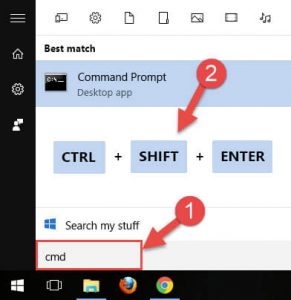
Agora você irá abrir uma janela de controle de conta de usuário, clique no botão Sim para abrir o prompt de comando
No Prompt de Comando, digite o comando sfc / scannow e pressione a tecla Enter.
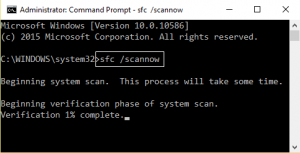
Agora, o SFC irá escanear todo o seu PC e consertar todos os arquivos danificados. Este processo levará algum tempo.
Após concluir o processo, reinicie o computador.
Método 2: Desativar software antivírus de terceiros: às vezes, antivírus de terceiros bloqueiam a realização de alguns processos. E é provável que ele esteja bloqueando o processo de Restauração do sistema em seu computador e gerando esse erro. portanto, desative o antivírus em seu PC e tente restaurar seu Windows. Para fazer isso, siga estas etapas:
Clique com o botão direito no botão Iniciar e selecione Executar
Digite appwiz.cpl na caixa aberta e pressione o botão OK
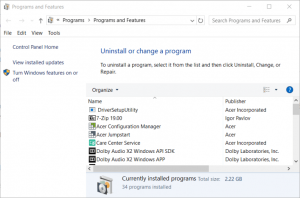
Imagem Selecione o software antivírus listado no miniaplicativo Programas e Recursos do Painel de Controle> Pressione o botão Desinstalar.
Se alguma caixa de diálogo for aberta, clique em Sim para fornecer a confirmação.
Após a desinstalação, reinicie a área de trabalho
Método 3: Abra o Solucionador de Problemas do Windows Update: No Windows 10, muitos usuários afetados relataram que conseguiram corrigir o problema simplesmente executando o Solucionador de Problemas do Windows Update. É uma ferramenta embutida que contém uma ampla seleção de estratégias de reparo que serão aplicadas automaticamente se um problema familiar for identificado. Para fazer isso, siga estas etapas:
Vá para a barra de tarefas de pesquisa e procure o solucionador de problemas.
Encontre as configurações do Solucionador de problemas e clique em Windows Update
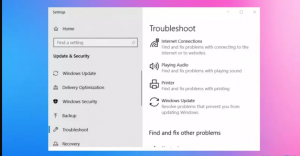
Execute o solucionador de problemas.
Aplique esta correção se houver alguma
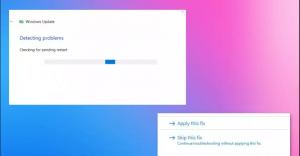
Reinicie o Windows antes de verificar novamente as atualizações.
Método 4: Redefinir os componentes de serviço do Windows: Para corrigir esse problema, você pode redefinir os componentes de atualização do Windows, um ou alguns dos quais podem ser a causa raiz do problema. Para redefinir os componentes, siga as etapas abaixo cuidadosamente:
Vá para o menu iniciar e digite prompt de comando. Assim que aparecer, clique com o botão direito sobre ele e selecione Executar como Administrador
Vá para o Prompt de Comando e insira o seguinte:
net stop wuauserv
net stop cryptSvc
bits de parada de rede
net stop msiserver
Abra o File Explorer pressionando as teclas Win + E,
Abra a pasta Windows e clique com o botão direito na subpasta SoftwareDistribution e selecione Renomear.
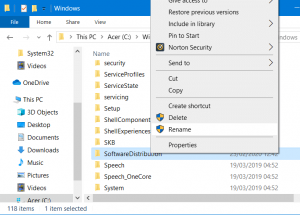
Insira SoftwareDistribution.old como o novo título para essa pasta.
Abra a subpasta System32 e rith0click em catroot2 para renomeá-lo para Catroot2.old.
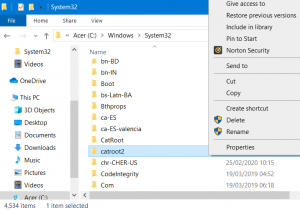
Reinicie e repita com os primeiros comandos no prompt de comando.
Soluções recomendadas para corrigir o erro de restauração do sistema 0x8007045b no Windows
Em alguns casos, as soluções manuais não são suficientes para corrigir esses problemas no Windows PC e, nesta situação, você precisa de algumas soluções alternativas. Portanto, aqui os usuários são recomendados para experimentar a ferramenta de reparo do PC.
Esta é uma ferramenta altamente avançada projetada para resolver os erros comuns do PC e problemas como DLL, jogo, registro, erros de aplicativo e muito mais.
